Spotify est un fournisseur de services multimédias particulièrement connu pour ses services de streaming audio.. Basé en Suède, Spotify a été fondée en 2006. La société gagne lentement en popularité et propose ses services dans de plus en plus de pays.. En collaboration avec le site, Spotify dispose également d'une application Windows que vous pouvez télécharger et installer sur votre système.. Cependant, dans certains cas, la connexion peut devenir un obstacle et un message d'erreur s'affichera à chaque fois que vous essayez de vous connecter. Le code d'erreur 2 apparaît au cours du même phénomène. La cause de l'erreur est généralement un problème avec la connexion réseau.
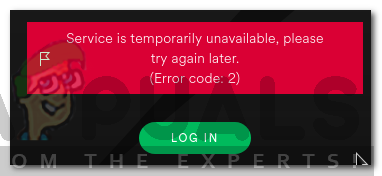 Code d'erreur 2 de Spotify
Code d'erreur 2 de Spotify
Puisque Spotify est l'une des applications les plus utilisées pour écouter de la musique, cette erreur est assez courante et il existe de nombreuses solutions pour cela que vous pouvez essayer de vous débarrasser de l'erreur qui a également aidé de nombreuses autres personnes.
Quelles sont les causes du code d'erreur 2 de Spotify?
À présent, Depuis que je reçois le message d'erreur lors de la tentative de connexion, Il peut y avoir plusieurs causes de cette erreur et la cause variera d'un utilisateur à l'autre. Certaines des causes les plus courantes de cette erreur incluent:
-
Derrière la procuration / Pare-feu: Si vous utilisez l'application Spotify sur votre ordinateur et que vous êtes derrière un proxy ou un pare-feu strict, Il est possible que les règles établies dans le proxy ou le pare-feu de votre réseau ne vous permettent pas d'utiliser Spotify car cela bloque les connexions de Spotify. Parfois, les administrateurs réseau définissent ces limitations sur leur réseau afin que les utilisateurs ne puissent pas utiliser certaines applications telles que Spotify car ils bloquent les ports utilisés par ces applications ou domaines / Adresses IP que ces applications utilisent pour se connecter et s'authentifier auprès de leurs serveurs. Donc, être derrière un pare-feu ou un proxy strict peut être la cause de cette erreur.
-
Le cache DNS n'a pas été vidé depuis un certain temps: si vous utilisez une machine Windows et que vous n'avez pas vidé votre cache DNS depuis un certain temps (beaucoup de gens ne le font pas), l'erreur peut être due au fait qu'il y a beaucoup de déchets dans votre cache DNS qui ne permettent pas à l'application Spotify de se connecter à vos serveurs. Cela se produit car l'application ne peut pas résoudre l'adresse IP des domaines / URL que vous utilisez pour vous connecter à vos serveurs si le cache DNS n'a pas été vidé.
-
Avoir des serveurs de noms / Domaines Spotify bloqués dans votre fichier hosts: Une autre possibilité est que quelque chose ait modifié votre fichier hosts et ajouté les serveurs de noms / domaines / Adresses IP Spotify mises sur liste noire en raison de l'impossibilité pour votre ordinateur d'accéder ou de se connecter aux serveurs Spotify.
-
Application Spotify endommagée: par certaines occasions, si votre application Spotify a été endommagée par un logiciel malveillant ou un virus ou si les fichiers de l'application ont été endommagés, vous pouvez obtenir cette erreur. Le remède ici est de réinstaller Spotify.
Voici quelques solutions qui peuvent essayer d'éliminer cette erreur. Puisque la validité de la solution dépend de la cause du problème, chaque solution peut ne pas fonctionner pour vous. Assurez-vous de les essayer tous.
Solution 1: réinstallation propre de Spotify
La première solution que vous pouvez essayer consiste à effectuer une nouvelle installation de Spotify sur votre ordinateur.. Pour faire ceci, vous devez d'abord désinstaller complètement Spotify de votre système, puis réinstaller Spotify. Voici comment faire:
-
En premier lieu, désinstallez d'abord Spotify à partir du Panneau de configuration de Windows.
-
Ensuite, ouvrir la boîte de dialogue d'exécution en appuyant sur la touche Windows + R et en tapant% AppData%.
-
De là, supprimez tous les dossiers Spotify que vous voyez dans Local et Roaming
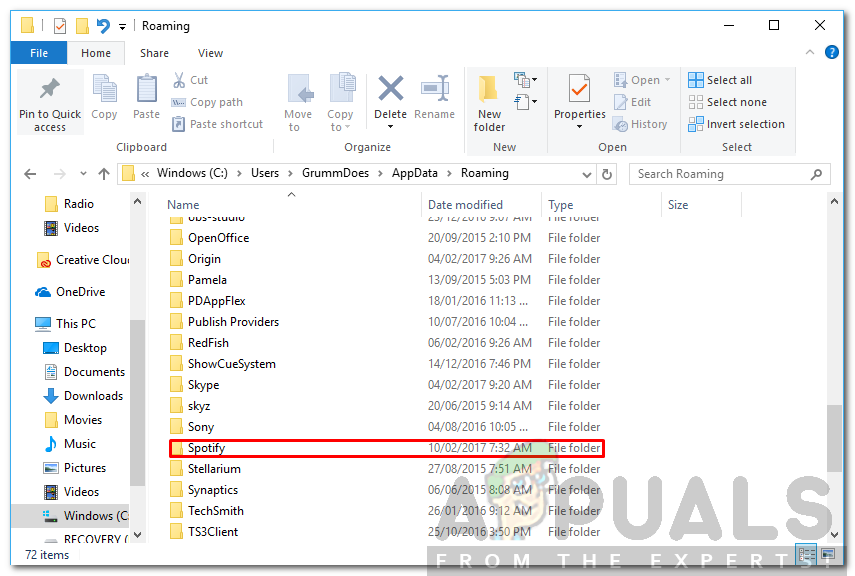 Dossier Spotify dans le répertoire d'itinérance
Dossier Spotify dans le répertoire d'itinérance -
Après cela, redémarrez votre ordinateur et téléchargez la dernière version de Spotify pour votre Windows et installez-la.
Si l'erreur a été causée par la corruption de votre Spotify ou quelque chose comme ça, puis faire une réinstallation propre, avec chance, le problème sera résolu.
Solution 2: Effacer le DNS sous Windows
Parfois, s'il y a beaucoup de déchets dans votre cache DNS, Les serveurs de noms de Spotify peuvent ne pas résoudre correctement vos adresses IP. La solution ici est de vider le cache DNS dans Windows. Le faire est très facile, on le fait comme ça:
-
Ouvrez le menu démarrer et tapez cmd.
-
Cliquez avec le bouton droit sur la première sélection et cliquez sur Exécuter en tant qu'administrateur.
-
Après l'ouverture de l'invite de commande, tapez cette commande et appuyez sur Entrée.
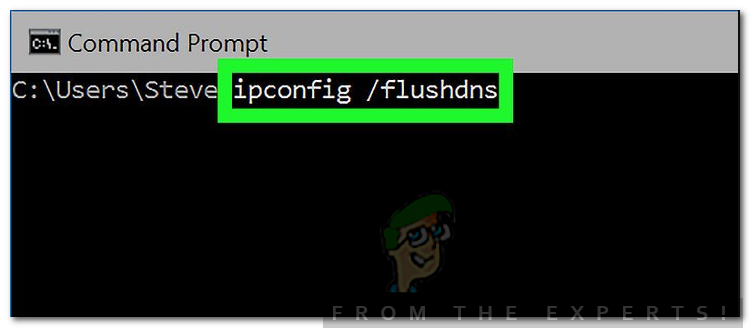 Borrar DNS
Borrar DNS
Solution 3: supprimer les serveurs de noms Spotify du fichier hosts
Si vous avez des serveurs de noms Spotify sur liste noire dans votre fichier d'hôtes Windows, vous ne pourrez pas du tout utiliser Spotify ou vous connecter aux serveurs Spotify. La solution est de voir si vous avez l'une de ces entrées dans votre fichier hôte.
-
Pour faire ceci, ouvrir le menu démarrer et trouver le bloc-notes.
-
Ouvrez le Bloc-notes avec les droits d'administrateur en cliquant avec le bouton droit sur son icône et en cliquant sur Exécuter en tant qu'administrateur.
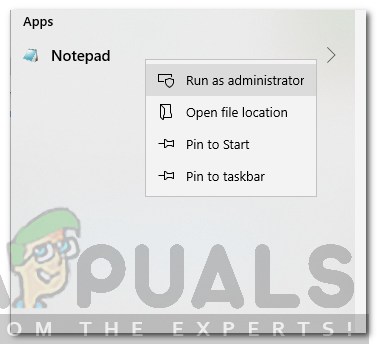 Exécuter le Bloc-notes en tant qu'administrateur
Exécuter le Bloc-notes en tant qu'administrateur -
Cliquez maintenant sur l'option Fichier dans la barre de menu et sélectionnez Ouvrir.
-
Accédez au répertoire C: NWindowsN-System32Netc et ouvrez le fichier nommé en tant qu'hôtes.
-
Maintenant, le fichier hosts s'ouvrira dans votre bloc-notes.
-
Vérifiez si l'une des entrées contenant Spotify ou Fast est présente dans le fichier. Vous trouverez ci-dessous un exemple de telles entrées:
-
Voir s'il y a des entrées avec Spotify et les supprimer du fichier hosts. Fermez ensuite le fichier hosts et voyez si vous pouvez vous connecter à votre compte Spotify plus tard.
Solution 4: Désactiver l'antivirus / Pare-feu
En fait, il est possible que si vous utilisez un antivirus autre que Windows Defender ou une politique de pare-feu stricte sur votre ordinateur, ils peuvent bloquer l'accès de Spotify à leurs serveurs. Désactivez tout autre antivirus que vous avez peut-être installé sur votre ordinateur autre que Windows Defender et désactivez également le pare-feu Windows. Après avoir fait cela, vérifiez à nouveau et voyez si vous pouvez utiliser Spotify et vous connecter à votre compte.
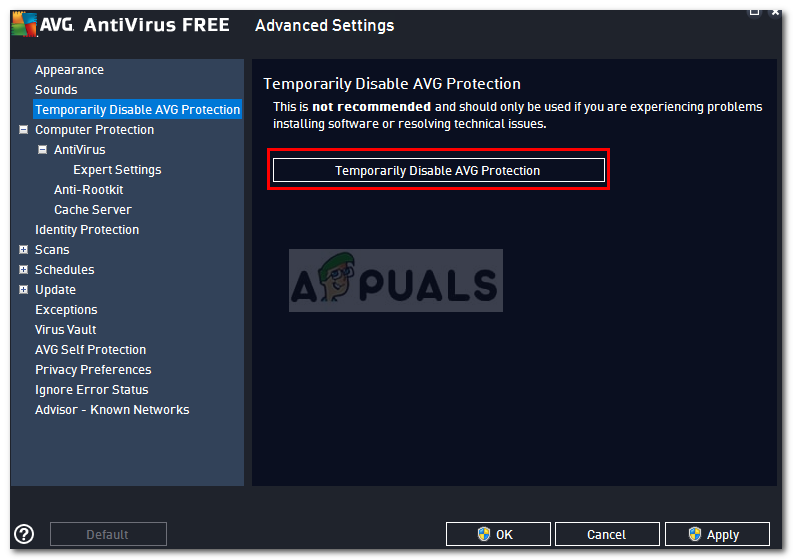 Désactiver l'antivirus
Désactiver l'antivirus
Solution 5: redémarrer le routeur
Un utilisateur des forums Spotify a signalé que son problème était résolu après le redémarrage du routeur. Parfois, les routeurs ne peuvent pas résoudre correctement les serveurs de noms de domaine en adresses IP et auraient besoin d'un redémarrage pour les réparer. Vous pouvez donc essayer de redémarrer le routeur principal de votre réseau et voir si le problème disparaît par la suite.






